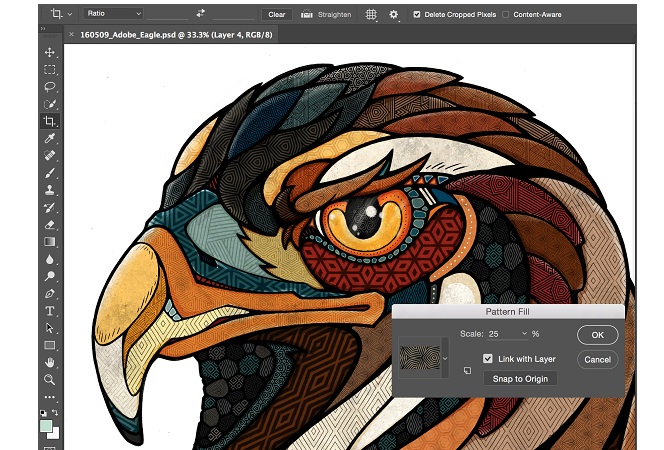Paint net требует установки платформы обновления для windows 7
Установка paint.net
Paint.net разработан так, чтобы быть очень легким и простым в установке.
Подсказка
Настоятельно рекомендуется, чтобы все последние системные обновления были установлены до установки paint.net. Чтобы проверить и установить системные обновления, используйте средство Windows Update, набрав «Центр обновления Windows» в окне поиска в меню «Пуск».
После загрузки пакета установщика с веб-сайта paint.net http://getpaint.net/download.html, откройте папку архива, дважды щелкнув значок.
В открывшемся окне дважды щелкните установщик, чтобы начать установку.
Внимание
Диалоговое окно «Контроль учетных записей пользователей Windows» может открыть запрос на получение разрешения на внесение изменений в систему. Если указанным издателем является dotPDN LLC как показано на этом скриншоте, нажмите Да чтобы продолжить установку.
Установщик paint.net распакует файлы, необходимые для установки.
Как только извлечение будет завершено, начнется фактическая установка приложения:
Предусмотрено два варианта установки Экспресс или Пользовательская.
Для большинства пользователей установка «Экспресс» с параметрами по умолчанию должна быть достаточной. Если требуется настраиваемая установка (возможно, изменение каталога установки по умолчанию), выберите опцию «Пользовательский».
Прежде чем покинуть это диалоговое окно, выберите нужный вариант языка из раскрывающегося списка в нижней части диалогового окна. Нажмите Далее для продолжения.
Если была выбрана пользовательская установка, приложение запросит у вас параметры установки и каталог установки:
Когда установлены эти параметры, нажатие кнопки Next завершает установку.
Paint Net не устанавливается
Если всплывает ошибка при установке Paint Net под номером 1603, следует насторожиться, так как под этим кодом обычно проявляется сбой, произошедший при инсталляции. Рекомендуется подробно разобраться во всех возможных неисправностях, а кроме того вариантах устранения неполадок. Это позволит исключить определенные трудности, с которыми пользователи сталкиваются в момент монтирования утилиты, либо при ее обновлении.
Признаки и причины ошибки 1603
Если у вас возникла такая ошибка в момент установки софта, то вероятнее всего, на экране появится соответствующее уведомление. Также явный признак сбоя заключается в зависании инсталляционного процесса, либо в вылете установщика. Что касается причин подобных неполадок, то можно выделить следующие варианты:
Следует понимать, что запускать установщик программы следует лишь только после полноценного скачивания приложения на свое персональное устройство, в противном случае велик риск возникновения неполадок. Как правильно скачать Paint Net посмотрите на нашем сайте. Поэтому, пользователям рекомендуется дожидаться автоматического запуска после скачивания файла.
Важно! Системные сбои также происходят в той ситуации, когда пользователи скачивают утилиту с сомнительных сайтов, по этой причине, рекомендуется загружать софт только с проверенных источников, к примеру с нашего сайта.
Эффективные способы устранения ошибки 1603
Так как подобная неисправность при монтировании утилиты не редкость, для пользователей было предусмотрено соответствующие варианты решения проблемы. В данном случае вы можете выбрать следующие виды выхода из ситуации:
К последнему методу рекомендуется прибегать только в той ситуации, когда простые способы исправления неполадок так и не дали определенного результата. Вы также можете попытаться скачать повторно установочный файл и повторить инсталляцию.
Другие проблемы, возникающие при работе с Paint Net
При использовании данной утилиты могут возникать также и другие системные сбои, требующие соответствующего решения. В таком случае потребуется рассмотреть следующие популярные неисправности:
На практике, пользователи не часто встречаются с неполадками в данном приложении, так как Paint Net достаточно совершенный графический редактор, который оптимизирован под работу с любой ОС.
Важно! Для устранения возникающих трудностей вы также можете воспользоваться откатом системы до резервной копии.
Среди существующих графических редакторов, отдельного внимания заслуживает утилита Paint Net, которая с появлением Виндовс 10 получила широкую популярность среди пользователей. Эта простая и довольно удобная утилита позволяет быстро обрабатывать фотографии и иные изображения. Разумеется, при работе с плагином, также могут возникать проблемы, правда, в отношении этого разработчики уже предусмотрели пути решения, в частности и по поводу монтирования этого приложения на ПК или Android.
Не устанавливается paint net windows 7 sp1 or newer is required
Paint Net не устанавливается
Если всплывает ошибка при установке Paint Net под номером 1603, следует насторожиться, так как под этим кодом обычно проявляется сбой, произошедший при инсталляции. Рекомендуется подробно разобраться во всех возможных неисправностях, а кроме того вариантах устранения неполадок. Это позволит исключить определенные трудности, с которыми пользователи сталкиваются в момент монтирования утилиты, либо при ее обновлении.
Признаки и причины ошибки 1603
Если у вас возникла такая ошибка в момент установки софта, то вероятнее всего, на экране появится соответствующее уведомление. Также явный признак сбоя заключается в зависании инсталляционного процесса, либо в вылете установщика. Что касается причин подобных неполадок, то можно выделить следующие варианты:
Следует понимать, что запускать установщик программы следует лишь только после полноценного скачивания приложения на свое персональное устройство, в противном случае велик риск возникновения неполадок. Как правильно скачать Paint Net посмотрите на нашем сайте. Поэтому, пользователям рекомендуется дожидаться автоматического запуска после скачивания файла.
Важно! Системные сбои также происходят в той ситуации, когда пользователи скачивают утилиту с сомнительных сайтов, по этой причине, рекомендуется загружать софт только с проверенных источников, к примеру с нашего сайта.
Эффективные способы устранения ошибки 1603
Так как подобная неисправность при монтировании утилиты не редкость, для пользователей было предусмотрено соответствующие варианты решения проблемы. В данном случае вы можете выбрать следующие виды выхода из ситуации:
К последнему методу рекомендуется прибегать только в той ситуации, когда простые способы исправления неполадок так и не дали определенного результата. Вы также можете попытаться скачать повторно установочный файл и повторить инсталляцию.
Другие проблемы, возникающие при работе с Paint Net
При использовании данной утилиты могут возникать также и другие системные сбои, требующие соответствующего решения. В таком случае потребуется рассмотреть следующие популярные неисправности:
На практике, пользователи не часто встречаются с неполадками в данном приложении, так как Paint Net достаточно совершенный графический редактор, который оптимизирован под работу с любой ОС.
Важно! Для устранения возникающих трудностей вы также можете воспользоваться откатом системы до резервной копии.
Среди существующих графических редакторов, отдельного внимания заслуживает утилита Paint Net, которая с появлением Виндовс 10 получила широкую популярность среди пользователей. Эта простая и довольно удобная утилита позволяет быстро обрабатывать фотографии и иные изображения. Разумеется, при работе с плагином, также могут возникать проблемы, правда, в отношении этого разработчики уже предусмотрели пути решения, в частности и по поводу монтирования этого приложения на ПК или Android.
Paint Net не устанавливается
Если всплывает ошибка при установке Paint Net под номером 1603, следует насторожиться, так как под этим кодом обычно проявляется сбой, произошедший при инсталляции. Рекомендуется подробно разобраться во всех возможных неисправностях, а кроме того вариантах устранения неполадок. Это позволит исключить определенные трудности, с которыми пользователи сталкиваются в момент монтирования утилиты, либо при ее обновлении.
Признаки и причины ошибки 1603
Если у вас возникла такая ошибка в момент установки софта, то вероятнее всего, на экране появится соответствующее уведомление. Также явный признак сбоя заключается в зависании инсталляционного процесса, либо в вылете установщика. Что касается причин подобных неполадок, то можно выделить следующие варианты:
Следует понимать, что запускать установщик программы следует лишь только после полноценного скачивания приложения на свое персональное устройство, в противном случае велик риск возникновения неполадок. Как правильно скачать Paint Net посмотрите на нашем сайте. Поэтому, пользователям рекомендуется дожидаться автоматического запуска после скачивания файла.
Важно! Системные сбои также происходят в той ситуации, когда пользователи скачивают утилиту с сомнительных сайтов, по этой причине, рекомендуется загружать софт только с проверенных источников, к примеру с нашего сайта.
Эффективные способы устранения ошибки 1603
Так как подобная неисправность при монтировании утилиты не редкость, для пользователей было предусмотрено соответствующие варианты решения проблемы. В данном случае вы можете выбрать следующие виды выхода из ситуации:
К последнему методу рекомендуется прибегать только в той ситуации, когда простые способы исправления неполадок так и не дали определенного результата. Вы также можете попытаться скачать повторно установочный файл и повторить инсталляцию.
Другие проблемы, возникающие при работе с Paint Net
При использовании данной утилиты могут возникать также и другие системные сбои, требующие соответствующего решения. В таком случае потребуется рассмотреть следующие популярные неисправности:
На практике, пользователи не часто встречаются с неполадками в данном приложении, так как Paint Net достаточно совершенный графический редактор, который оптимизирован под работу с любой ОС.
Важно! Для устранения возникающих трудностей вы также можете воспользоваться откатом системы до резервной копии.
Среди существующих графических редакторов, отдельного внимания заслуживает утилита Paint Net, которая с появлением Виндовс 10 получила широкую популярность среди пользователей. Эта простая и довольно удобная утилита позволяет быстро обрабатывать фотографии и иные изображения. Разумеется, при работе с плагином, также могут возникать проблемы, правда, в отношении этого разработчики уже предусмотрели пути решения, в частности и по поводу монтирования этого приложения на ПК или Android.
Что делать, если Paint.net не устанавливается
Paint.net – одна из самых популярных бесплатных программ для редактирования цифровых фотографий. Это отличное решение как для профессионалов, так и для любителей, по крайней мере, когда оно работает как задумано.
К сожалению, некоторые заинтересованные пользователи попали в первое препятствие при попытке установить Paint.net. Paint.net не устанавливается должным образом.
Мы составили подробный список инструкций о том, как заставить его работать. Проверьте это ниже.
БЫСТРЫЙ СОВЕТ: Зачем продолжать использовать Paint.net, когда существует так много современных графических редакторов, таких как Adobe Photoshop?
Paint.net предлагает очень ограниченное количество функций, но Photoshop – настоящий монстр, когда дело доходит до цифровой графики и редактирования изображений.
Настало время войти в технологическую эру 21-го века. Существует три дня бесплатной пробной версии 7, чтобы увидеть, что может сделать Photoshop.
Неустранимая ошибка Paint.net во время установки
1: Проверьте системные требования
Оптимальная производительность достигается в 64-битных системных архитектурах, но также доступен 32-битный вариант.
Ищете лучшую альтернативу для редактирования фотографий для Paint.net? Вот лучшие варианты.
3: Обновление Windows 10
4. Запустите установщик от имени администратора.
В качестве альтернативы, если вы заинтересованы в том, чтобы потратить немного денег на это решение, рассмотрите возможность получения версии UWP в Магазине Microsoft. Вы можете найти это, здесь,
Часто задаваемые вопросы: узнайте больше о Paint.net
Paint.NET – это безопасное и не содержащее вирусов программное обеспечение. Чтобы убедиться, что вы загружаете оригинальную версию инструмента, получите ее напрямую с официального сайта,
Paint.net – это бесплатный графический редактор, который имеет более простой и понятный пользовательский интерфейс, чем Photoshop. Но Paint.net поддерживает ряд продвинутых инструментов для редактирования изображений, таких как слои и эффекты, как и Photoshop.
От редактора Note: Этот пост был первоначально опубликован в июле 2019 года и с тех пор был обновлен для свежести и точности.
Помощь пенсионерам
Помощь пенсионерам в изучении компьютера и интернета, компьютерные курсы для пенсионеров бесплатно, бесплатные уроки по изучению компьютера и интернета для пенсионеров, программы для работы на компьютере, все для пенсионера в одном месте, полезная информация для пенсионеров, самообучение пенсионеров, пенсии и пособия, увлечения и досуг пенсионеров
Установка программы Paint.NET

В поисковой строке браузера пишем запрос «программа Paint.NET». Нажимаем на кнопку «Найти». Откроется страница со ссылками на эту программу. Не торопитесь кликать по первой попавшейся ссылке. Скачивайте программу с официального сайта. Всегда смотрите внимательно на адрес ссылки. На официальном сайте не будет никаких дополнительных приставок. В данном случае для нашей программы официальной будет вот эта ссылка. Переходите на сайт и скачивайте оттуда программу.
Установка программы Paint.NET
В окне Установщика нам надо выбрать метод установки. Он может быть быстрым или настраиваемым. Если оставить быструю установку, то программа установится на диск С: Я рекомендую создать отдельную папку для программ на диске D: У меня на диске D: создана папка Programmy. В нее я устанавливаю скачанные из интернета программы. Поэтому я нажимаю на «Настраиваемая», затем на «Далее». Можно выбрать другой доступный язык для программы.
На следующем шаге мы должны согласиться с правилами использования программы. Выбираем «Я принимаю» условия Соглашения. Нажимаем на кнопку «Далее».
Далее смотрим, отмечены ли галочками все необходимые пункты. Нажимаем на «Далее».
И вот сейчас нам надо выбрать папку, в которую будет установлена программа. Нажимаем на «Обзор» и выбираем папку для установки. Я выбираю диск D: и на нем папку Programmy. Нажимаю на кнопку «ОК». При желании можно создать новую папку.
Папка установки выбрана, нажимаем на кнопку «Далее».
Программа готова к установке, нажимаем на «Далее».
Ждем завершения установки. Программа очень легкая, установка программы Paint.NET произойдет быстро. После установки на рабочем столе появится значок программы.
Остается только нажать на кнопку «Готово».
Откроется окно программы. Установка программы Paint.NET завершена. Можно приступать к работе.
Другие похожие статьи на этом сайте
Иногда нам требуется внести изменения в наши фотографии или картинки. Удалить что-то лишнее или, наоборот, добавить нужное. Есть специальные программы,…
Table of Contents:
Microsoft Paint, иногда называемый MS Paint или просто Paint, является одной из классических программ, включенных в Microsoft Windows. Начиная с Windows 1.0, версия программного обеспечения для создания образов Paint была включена в каждое обновление операционной системы Windows, самой последней из которых была Windows 7, начиная с 2010 года. Как часть пакета Windows, Paint не доступна независимо и не может быть обновляется отдельно от остальной части операционной системы. Пользователи, желающие обновить свою версию программы Paint, должны обновить свою операционную систему Windows.
Обновление через Windows
Шаг 1
Нажмите «Пуск» и откройте окно «Компьютер» или «Мой компьютер». Если не изменено, значок также должен появиться на рабочем столе компьютера.
Шаг 2
Откройте панель «Свойства системы» и определите, какая версия Windows присутствует на компьютере (она написана в верхней части панели). Начиная с 2010 года Windows 7 включает в себя последнюю версию Paint.
Шаг 3
Подумайте, какую версию Windows вы хотите обновить до. Если вы работаете с Vista, XP, 2000 или более ранней версией, доступны обновления, каждая со своей версией MS Paint. Хотя 7 является последней версией Paint, многие компьютеры, особенно старые, по-прежнему работают на Vista или XP. Если вы заинтересованы в обновлении, убедитесь, что ваш компьютер может работать под управлением более новой операционной системы, поскольку требуемые ресурсы изменились, а для работы Vista или 7 может потребоваться обновление оперативной памяти.
Шаг 4
Обновите ОС Windows компьютера, купив более новую версию Windows. Как последняя версия, Windows 7 является самой доступной, а также самой дорогой. Более раннюю версию, такую как Vista или XP, найти сложнее, но и дешевле. Помните о бутлегерском и пиратском программном обеспечении, так как оно может вызвать серьезные проблемы с компьютером.
Шаг 5
Выберите, какая версия новой операционной системы нужна компьютеру. Современные системы Windows поставляются с такими опциями, как 64-битная или 32-битная и Home Premium, Professional и Ultimate, с более дорогими вариантами (64-битная над 32-битной и Ultimate над Professional, за которой следует Home) но включая дополнительные функции. Учитывайте также возможности компьютера, поскольку операционные системы более низкого уровня могут использовать не все доступные ресурсы.
Шаг 6
Сделайте резервную копию всех личных файлов перед установкой новой версии Windows.
Шаг 7
Установите новую версию Windows, используя прилагаемые инструкции. Обновление Paint доступно после установки новой версии Windows.
Альтернативные обновления краски
Шаг 1
Подумайте об использовании альтернативной программе MS Paint, такой как GIMP 2 и Paint.NET. Хотя это совершенно разные программы, они считаются мощными обновлениями программы MS Paint и доступны бесплатно онлайн (см. Ресурсы).
Шаг 2
Загрузите новую программу. И GIMP 2, и Paint.NET бесплатны.
Шаг 3
Установите программу обработки изображений. Как совершенно другое программное обеспечение, любая альтернативная программа требует изучения новой операционной схемы, но если вы не хотите устанавливать новую версию Windows, это может быть лучшей альтернативой.